Revisão do plug-in de bate-papo ao vivo 3CX: Bate-papo ao vivo do site, voz e vídeo!
Publicados: 2022-08-12Você está procurando um plug-in de bate-papo ao vivo gratuito para adicionar ao seu site? Você gostaria de se comunicar com os clientes através do seu site com voz e vídeo gratuitamente… para sempre!?
Se a resposta for sim, então não procure mais! Vamos contar tudo sobre o 3CX StartUP, uma solução de comunicação tudo-em-um que oferece bate-papo ao vivo, voz e vídeo. É super fácil se inscrever e começar. É uma ótima maneira de converter os visitantes do seu site em clientes de pleno direito.
3CX não é apenas sobre comunicação de site. O 3CX StartUP oferece um bate-papo ao vivo totalmente gratuito, além de um sistema de comunicação de toda a equipe.
Neste artigo, abordaremos os recursos e o processo de inscrição. E acredite em nós quando lhe dizemos que leva apenas alguns minutos – sem necessidade de codificação!
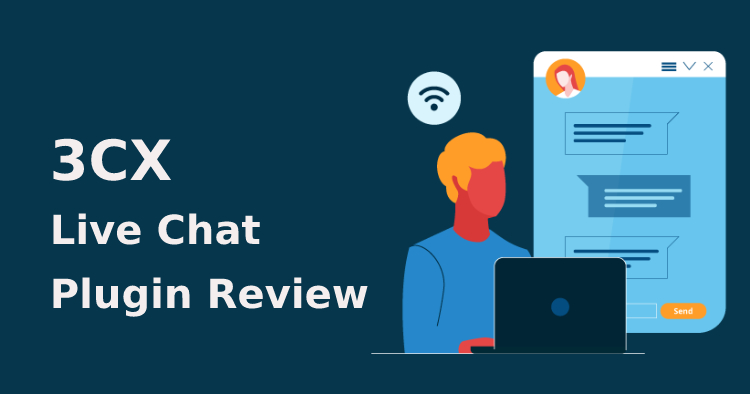
3CX StartUP / Revisão do Plugin de Bate-papo ao Vivo
O 3CX Live Chat é um plugin WordPress gratuito que pode ser integrado ao sistema StartUP do 3CX para uma solução completa que permite aos visitantes elevar os chats para chamadas de voz ou vídeo.
Tanto o plugin quanto o sistema de comunicação são desenvolvidos pela 3CX, que é líder na indústria de comunicação há vários anos.
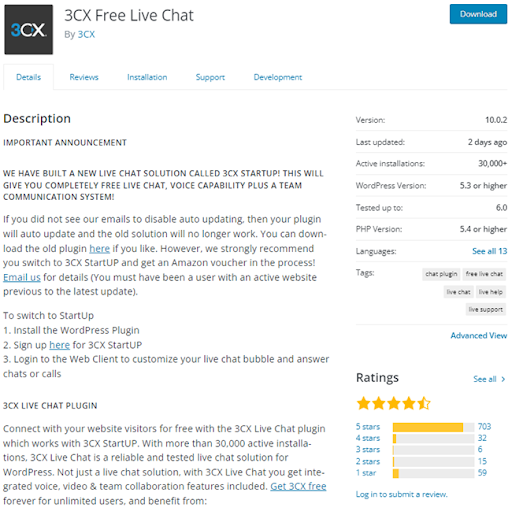
Se você deseja oferecer aos clientes um excelente serviço e suporte, não importa o tamanho da sua organização, você definitivamente vai querer dar uma olhada no 3CX StartUP. Como você pode ver acima, as classificações falam por si.
Bate-papo ao vivo, voz e vídeo – GRÁTIS!
O 3CX StartUP permite que você se conecte com sua equipe e clientes sem esforço. Inclui um sistema telefônico, videoconferência gratuita e, claro, bate-papo ao vivo. É gratuito para sempre para até 10 usuários. Se você precisar de mais de 10 usuários ou agentes, o StartUP PRO é gratuito nos primeiros 3 meses e, em seguida, começa a partir de € $ £ 250 por ano para 20 agentes. 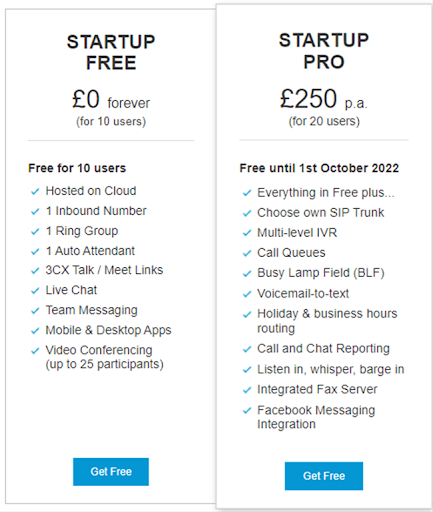
Inscreva-se no 3CX StartUP
1. Vamos começar! Em primeiro lugar, inscreva-se na sua conta StartUP gratuita e preencha os detalhes da conta.
2. O próximo passo é adicionar seus usuários ou agentes que você deseja que tenham acesso ao sistema para responder suas mensagens de chat e utilizar os demais recursos oferecidos. Use a seleção suspensa de funções para tornar outros usuários gerentes, recepcionistas ou usuários padrão.
3. Agora escolha se deseja conectar um tronco SIP. Isso seria usado para fazer chamadas de entrada e saída. Se você estiver usando o sistema apenas para comunicação interna e bate-papo ao vivo, basta clicar em 'Avançar'
4. Agora você pode começar a configurar seu Live Chat escolhendo a opção 'Sim' e selecionando se você tem um site WordPress ou não. Insira o URL do seu site e clique em 'Definir' 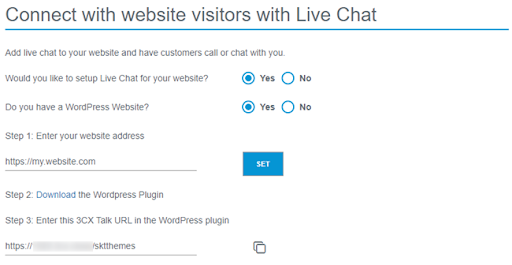
5. Baixe o plugin do WordPress e copie o URL do 3CX Talk e salve-o para um estágio posterior. Clique em 'Avançar'
6. É isso! Você está inscrito. Use o botão 'Login' para fazer login em seu 3CX Web Client dedicado, que é onde todas as suas mensagens de personalização e bate-papo estarão localizadas.
Personalize seu bate-papo ao vivo
Agora você pode definir as configurações do plug-in para determinar como ele se comportará em seu site. 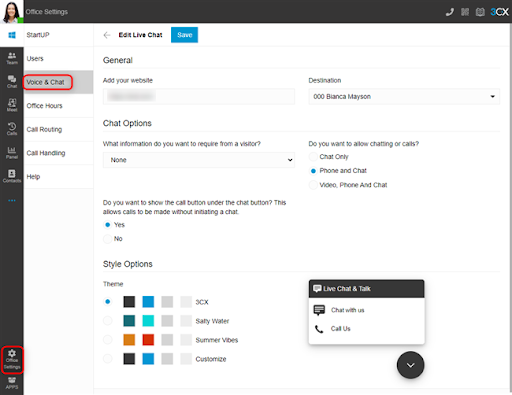
Seu balão e funcionalidade do Live Chat podem ser editados e personalizados diretamente do Web Client. As alterações feitas entram em vigor imediatamente, portanto, atualizar suas preferências posteriormente é rápido e fácil.
1. Para configurar o Live Chat para que chamadas e mensagens possam ser atendidas a partir do Web Client, vá para “Configurações do Office > Voz e bate-papo” e clique no ícone de lápis.
2. O endereço do seu site já será preenchido a partir do processo do assistente, mas você pode alterá-lo, se necessário.
3. O campo “Destino” mostra para onde as mensagens ou chamadas de chat ao vivo serão enviadas. Para alterar o “Destino”, navegue até “Configurações do Office > Roteamento de chamadas” e escolha seu destino. Por padrão, o bate-papo ao vivo será roteado para um grupo de toque. 4. Para obter mais informações sobre grupos de toque, consulte o guia de introdução.
5. Na seção "Opções de bate-papo", use a seleção suspensa para escolher quais informações os visitantes precisam fornecer a você.
6. Use os botões de opção para escolher se deseja permitir “Somente bate-papo”, “Telefone e bate-papo” ou “Vídeo, telefone e bate-papo”.
7. Se você quiser que a opção “Ligue para nós” seja exibida imediatamente no balão de bate-papo, use o botão de opção para mostrar ou ocultar a opção.
8. Em “Opções de estilo” escolha um dos 3 temas predefinidos ou selecione “Personalizar”. Para a última opção, clique em cada um dos blocos de cores e use o seletor de cores pop-up ou insira seus números RGB
9. Use a visualização do balão de bate-papo para interagir e testar a funcionalidade. Se estiver satisfeito, clique em “Salvar” no topo da página

Ative o bate-papo ao vivo em seu site
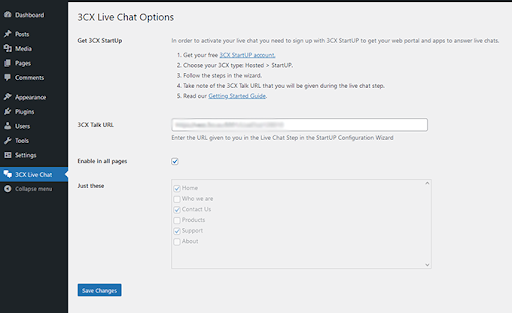
1. Faça login no painel de administração do seu site WordPress
2. Navegue até “Plugins” e clique em “Adicionar novo” na parte superior da página
3. Clique em “Upload Plugin” na parte superior e escolha o arquivo que você baixou durante o processo de inscrição. Você também pode obter isso no Cliente Web em “Configurações do Office > Voz e bate-papo” e clique no ícone 'i' ao lado do ícone de lápis. Em seguida, clique em “Instalar agora”
4. Uma vez instalado, clique em “3CX Live Chat NextGen” na barra lateral 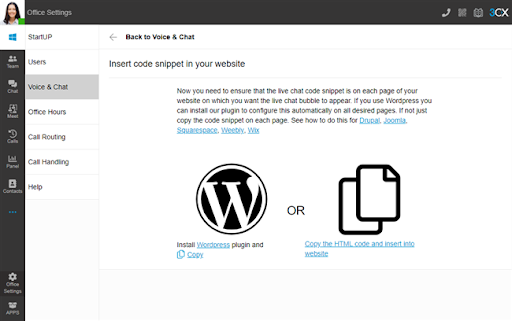
5. Cole o URL que você copiou anteriormente. Ele pode ser encontrado novamente no Cliente Web em “Configurações do Office > Voz e bate-papo” no campo “Informações” ou no e-mail enviado durante o processo de configuração.
6. Marque a caixa para mostrar o bate-papo em todas as páginas ou use as caixas de seleção abaixo para selecionar páginas individuais. Por fim, clique em “Salvar alterações”.
Nota: Atualmente, o plug-in do WordPress suporta apenas um URL de bate-papo ao vivo por site. O suporte a bolhas de vários bate-papos será lançado em um futuro próximo. Enquanto isso, se forem necessárias várias opções de bate-papo ao vivo, basta colar os diferentes snippets de código nas páginas desejadas.
Envio e recebimento de bate-papos
Não há necessidade de os agentes fazerem login no WordPress para acessar os bate-papos dos visitantes. Em vez disso, todas as consultas recebidas são entregues ao ramal ou fila que você selecionou no 3CX Web Client.
Isso significa que os agentes podem desfrutar de todas as formas de comunicação de um hub central. Não há como mexer em vários aplicativos ou interfaces.
Além do cliente web, você também tem acesso a aplicativos de smartphone gratuitos para iOS e Android. Isso significa que os agentes podem responder aos chats ao vivo do site de qualquer lugar. A configuração dos aplicativos é fácil com um simples código QR para digitalizar e o resto é tudo automatizado para você.
Com o StartUP PRO, você pode até integrar o Facebook Messenger para que as mensagens da página comercial também sejam entregues lá. 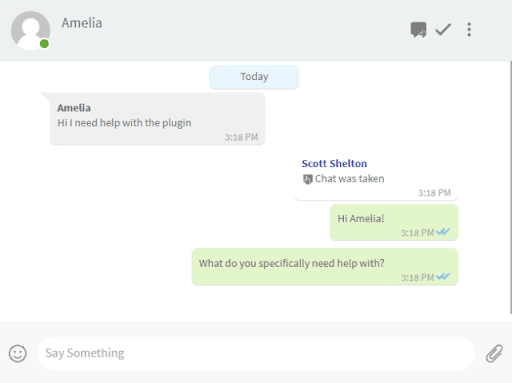
O agente pode facilmente se apropriar da conversa no 3CX Web Client. Se a conversa se tornar mais complexa, os visitantes podem optar por elevar a conversa do chat para uma chamada com um único clique de um botão. A chamada será conectada ao mesmo agente para que o visitante não precise explicar a conversa para um novo agente.
Outros benefícios de integrar o chat ao vivo com o 3CX
- Integração fácil com o Facebook em 2 etapas
- Se você estiver usando um software de CRM ou contabilidade, também poderá integrá-lo para um atendimento ao cliente ainda melhor.
- O 3CX pode ser dimensionado com sua organização, pois há opções simples de atualização de licença para elevar sua conta StartUP a um sistema de comunicação empresarial completo.
